(3) 设置参数 – 分隔导入数据至不同的列
(3) 设置参数 – 分隔导入数据至不同的列
在“设置参数 – 分隔导入数据至不同的列”栏中,软件将根据数据文件分析结果自动设置部分参数。
如果导入的文本文件采用分隔符分隔数据列,则可以设置以下参数:
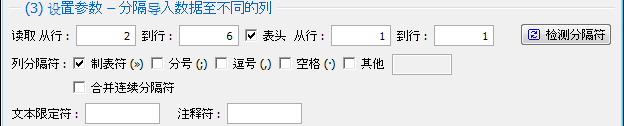 带分隔符的文本文件
带分隔符的文本文件
- 设置需要读入的数据行,如果文件中包含表头,还可以设置表头所在的行
- 勾选相应的分隔符复选框,设置列分隔符的类型。勾选“其他”时,可以自定义分隔符的类型
- 勾选“合并连续分隔符”复选框时,软件将多个连续的分隔符视作一个,即使分隔符的类型不同
- “文本限定符”输入框用于设置数据中的文本限定符,即用于标记单个文本数据起始和结束的限定符,通常为双引号
- “注释符”输入框用于设置数据中的注释符,即从注释符起至当前行结束的数据都将被忽略
修改读入数据行参数后,点击“检测分隔符”按钮将重新检测文件中的分隔符。
如果导入的文本文件采用固定列宽分隔数据列,则可以设置数据列的数目和各列的宽度。
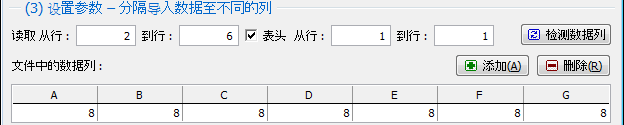 固定列宽文本文件
固定列宽文本文件
- 设置需要读入的数据行,如果文件中包含表头,还可以设置表头所在的行
- “添加”按钮用于在末尾添加一列,“删除”按钮用于删除最后一列
- 在“文件中的数据列”下方的表格中设置各列的宽度
修改读入数据行参数后,点击“检测数据列”按钮将重新检测文件中的数据列信息。
如果导入的文件为电子表格文件,则只需要设置需要读入的数据行即可,如果文件中包含表头,还可以设置表头所在的行。
 电子表格文件
电子表格文件
以上所有情况中都可以在 (4) 导入数据被分隔至不同的列 栏中查看分隔结果。确定没有问题后,点击“下一步”。